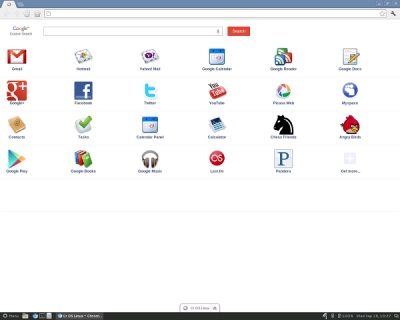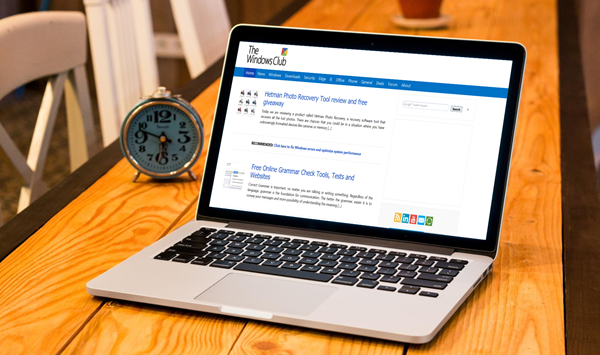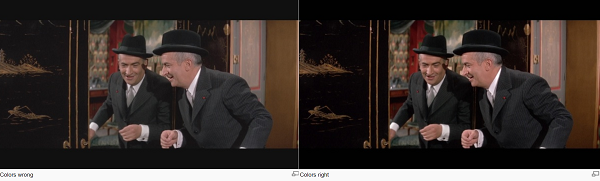BlueStacks – выдающийся эмулятор Android для Windows 10. Пользователи могут воспользоваться превосходными возможностями эмуляции приложений Android и могут использовать любые приложения Android, которые недоступны в Windows 10. Но некоторые люди, использующие Snapchat в BlueStacks сообщают об ошибке из приложения. Ошибка гласит:
Вы используете версию Snapchat или операционной системы, которые больше не поддерживаются. Обновите операционную систему вашего устройства и обновите приложение до последней версии, чтобы использовать Snapchat. Спасибо!
Это оставляет нам лишь расплывчатое сообщение, но это также означает, что у нас есть ограниченные, но солидные исправления для того же самого.
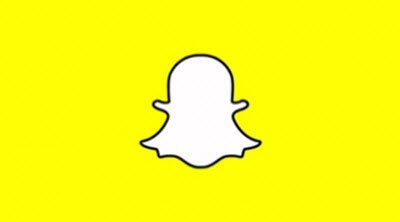
Snapchat не работает на BlueStacks
В соответствии с ошибкой, упомянутой выше, мы будем выполнять следующие исправления,
- Получите последнюю версию поддерживаемых BlueStacks.
- Получить последнюю версию Snapchat для Android.
1] Получите последнюю версию поддерживаемых BlueStacks
По ряду причин Snapchat заблокирован разработчиками Snapchat для запуска на более новой версии BlueStacks, начиная с BlueStacks 3. Таким образом, единственный оставшийся нам обходной путь – установить наиболее поддерживаемую версию BlueStacks.
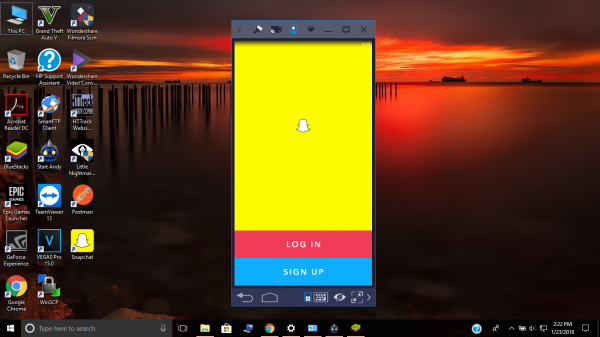
Для этого начните с ввода appwiz.cpl в поле «Начать поиск» и нажмите «Enter», чтобы открыть апплет «Удаление программы из панели управления».
Из заполненного списка в новом окне найдите запись с именем BlueStacks App Player. Нажмите на него правой кнопкой мыши и выберите Удалить. перезагрузите компьютер.
После перезагрузки компьютера вам нужно будет удалить все оставшиеся файлы и папки, оставленные этим программным обеспечением.
После того, как вы закончите, получите необходимый установочный файл BlueStacks 2 здесь.
После того, как вы установили его, попробуйте использовать Snapchat на нем.
2] Получить последнюю версию Snapchat для Android
Получить последнюю версию Snapchat очень просто. Просто зайдите в Google Play Store на BlueStacks.
Выполните поиск Snapchat и на странице приложения выберите Установить , чтобы загрузить и установить его в эмуляторе приложения.
Кроме того, вы можете перейти на APKMirror.com и получить последнюю доступную версию Snapchat.
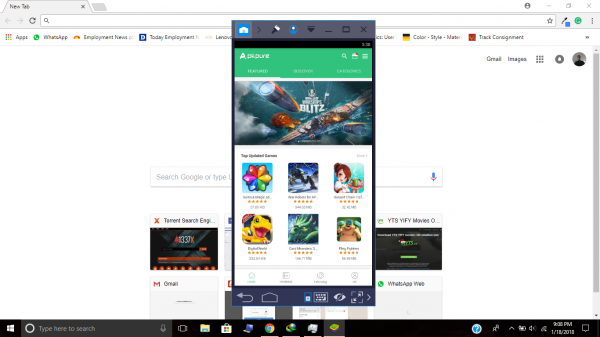
Вы получите APK-файл, загруженный на ваш компьютер. Просто перетащите его в свой плеер. Он предложит вам установить APK-файл.
Установите его, следуя инструкциям на экране.
Теперь проверьте, хорошо ли работает Snapchat для вас в BlueStacks.
ОБНОВЛЕНИЕ . В сообщении от 30 мая 2019 года на bluestacks.com говорится:
После входа в систему вы можете столкнуться со сбоями Snapchat, и вы остаетесь на главном экране BlueStacks. Это специфичное для приложения поведение, не связанное с BlueStacks. Команда разработчиков Snapchat, похоже, запретила использование Snapchat на эмуляторах.
Вам это помогло?